Çalışma sayfasına şirket logosu nasıl eklenir?
Bir çalışma sayfasına yazdırmak için şirket logosu eklemeyi denediniz mi? İşte bir çalışma sayfasına şirket logosu eklemenin bazı hızlı yöntemleri.
Şirket logosunu resim olarak ekleme
Şirket logosunu üstbilgi/altbilgi olarak ekleme
Kutools for Excel ile şirket logosunu filigran olarak ekleme![]()
Şirket logosunu resim olarak ekleme
Şirket logosunu resim olarak çalışma sayfasına ekleyebilirsiniz.
1. Bir hücre seçin, tıklayın Ekle > Resimler.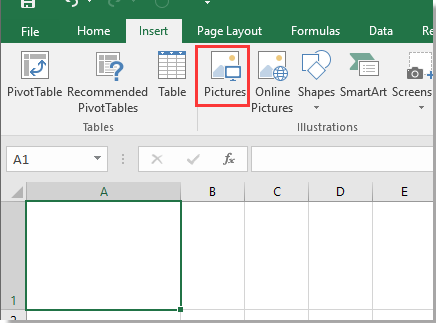
2. Resim Ekle diyalog kutusunda, eklemek istediğiniz logo resmini seçin.
3. Tıklayın Ekle, şimdi logo sayfaya eklendi, resmin kenarlığını sürükleyerek boyutunu değiştirebilirsiniz.
Şirket logosunu üstbilgi/altbilgi olarak ekleme
Logonun yazdırma sırasında görünmesini istiyorsanız, üstbilgi veya altbilgi olarak ekleyebilirsiniz.
1. Tıklayın Sayfa Düzeni sekmesine, ardından Sayfa Düzeni grubundaki ok simgesine tıklayın.
2. Sayfa Düzeni diyalog kutusunda tıklayın Özel Üst Bilgi veya Özel Alt Bilgi gereksiniminize göre.
3. Yeni açılan diyalog kutusunda (Üst Bilgi veya Alt Bilgi diyalog), logoyu yerleştirmek istediğiniz bölümü seçin ve ardından Resim Ekle düğmesine tıklayın.
4. Resim Ekle diyalog kutusunda tıklayın Gözat bölümündeki Bir dosyadan bölümünde, ardından logo resmini seçin.
5. Tıklayın Tamam geri dönmek için Üst Bilgi veya Alt Bilgi diyalog kutusuna tıklayın Resmi Biçimlendir resmi yeniden boyutlandırmak için.
6. Ardından Ölçek bölümünde, ihtiyacınız olan resim ölçeğinin yüzdesini ayarlayın Resmi Biçimlendir diyalog kutusunda.
7. Tıklayın Tamam > Tamam > Tamam diyalogları kapatmak için. Şimdi logo üstbilgi veya altbilgi olarak eklendi.
Kutools for Excel ile şirket logosunu filigran olarak ekleme
Excel'de şirket logosunu filigran olarak eklemek istiyorsanız, Kutools for Excel'in Filigran Ekle özelliğini kullanarak bunu hızlıca gerçekleştirebilirsiniz.
1. Tıklayın Kutools > Ekle > Filigran Ekle.
2. Açılan diyalog kutusunda Resim Filigranı seçeneğini ve Aşındırma onay kutusunu işaretleyin, ardından Resim Seç düğmesine tıklayarak şirket logosunu seçin, ardından logonun ölçeğini ayarlayabilirsiniz.
3. Tıklayın Tamam.
Kutools for Excel - Excel'i 300'den fazla temel araçla güçlendirin. Sürekli ücretsiz AI özelliklerinden yararlanın! Hemen Edinin
Demo: Kutools ile Excel'e filigran ekleme
En İyi Ofis Verimlilik Araçları
Kutools for Excel ile Excel becerilerinizi güçlendirin ve benzersiz bir verimlilik deneyimi yaşayın. Kutools for Excel, üretkenliği artırmak ve zamandan tasarruf etmek için300'den fazla Gelişmiş Özellik sunuyor. İhtiyacınız olan özelliği almak için buraya tıklayın...
Office Tab, Ofis uygulamalarına sekmeli arayüz kazandırır ve işinizi çok daha kolaylaştırır.
- Word, Excel, PowerPoint'te sekmeli düzenleme ve okuma işlevini etkinleştirin.
- Yeni pencereler yerine aynı pencerede yeni sekmelerde birden fazla belge açıp oluşturun.
- Verimliliğinizi %50 artırır ve her gün yüzlerce mouse tıklaması azaltır!
Tüm Kutools eklentileri. Tek kurulum
Kutools for Office paketi, Excel, Word, Outlook & PowerPoint için eklentileri ve Office Tab Pro'yu bir araya getirir; Office uygulamalarında çalışan ekipler için ideal bir çözümdür.
- Hepsi bir arada paket — Excel, Word, Outlook & PowerPoint eklentileri + Office Tab Pro
- Tek kurulum, tek lisans — dakikalar içinde kurulun (MSI hazır)
- Birlikte daha verimli — Ofis uygulamalarında hızlı üretkenlik
- 30 günlük tam özellikli deneme — kayıt yok, kredi kartı yok
- En iyi değer — tek tek eklenti almak yerine tasarruf edin